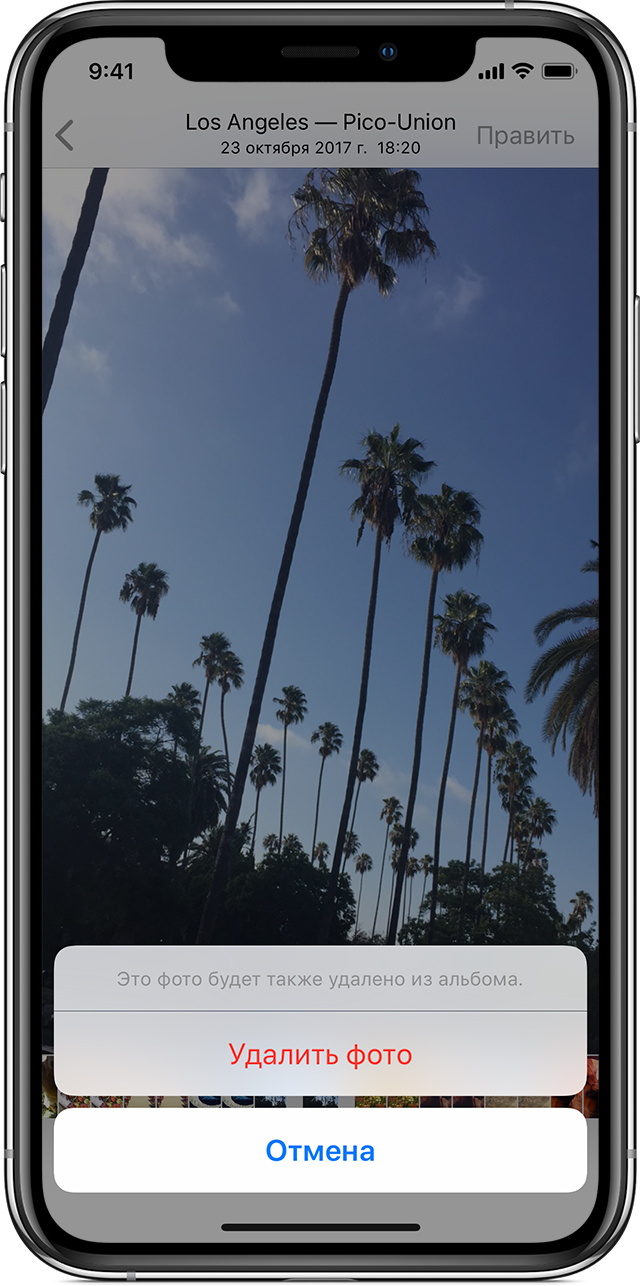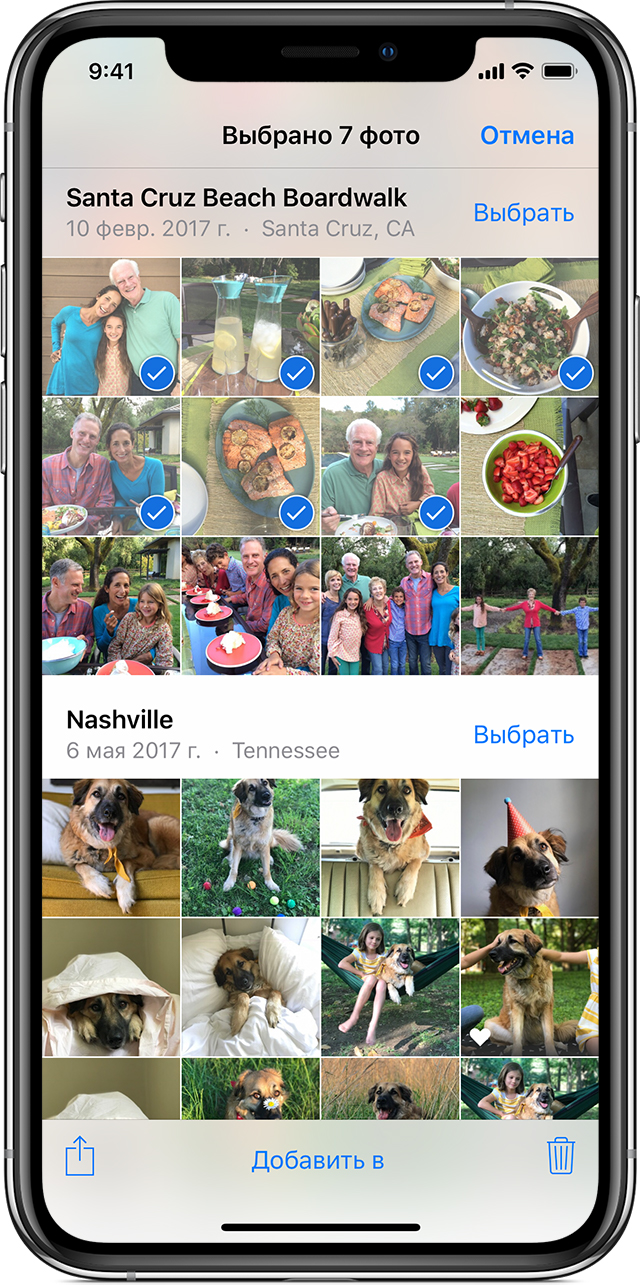Удаление фотографий на iPhone, iPad и iPod touch
Узнайте, как удалить ненужные фотографии и видео, а также как восстановить фотографии, если вы удалили их случайно.
Освобождение места на устройстве
Прежде чем удалить что-либо, обязательно создайте резервную копию фотографий и видео, которые еще нужны. Если при использовании Фото iCloud удалить фотографию или видеозапись на устройстве, она также удаляется на всех других устройствах, где выполнен вход с использованием того же идентификатора Apple ID. Узнайте, как удалять фотографии и видео в «Фото iCloud» на веб-сайте iCloud.com.
Чтобы узнать, сколько осталось свободного места на устройстве, перейдите в раздел «Настройки» > «Основные» > «Хранилище [устройства]». Узнайте больше об управлении хранилищем фотографий на устройстве.
Храните только нужное
Нажмите корзину , чтобы удалить фотографии и видео с iPhone, iPad или iPod touch. После удаления фотографии попадают в альбом «Недавно удаленные». Фотографии будут оставаться там в течение 30 дней на случай, если вам понадобится их восстановить, после чего они будут окончательно удалены.
Фотографии, добавленные на iPhone, iPad или iPod touch с компьютера, невозможно удалить с устройства непосредственно в приложении «Фото». Узнайте, как удалить фотографии из iTunes.
Удаление фотографии
- Откройте приложение «Фото».
- Нажмите «Все фото» и выберите фотографию или видео, которое необходимо удалить.
- Нажмите «Корзина» > «Удалить фото».
Удаление нескольких фотографий
- Откройте приложение «Фото» и нажмите «Все фото», а затем нажмите «Выбрать».
- Нажмите на несколько фотографий или проведите по ним пальцем, чтобы выбрать несколько фотографий.
- Нажмите корзину , чтобы удалить несколько фотографий.
Восстановление фотографий
Случайно удаленную фотографию можно в течение 30 дней восстановить из альбома «Недавно удаленные». При восстановлении фотографии и видеозаписи помещаются в альбом «Все фото».
- Откройте приложение «Фото» и перейдите на вкладку «Альбомы».
- Откройте альбом «Недавно удаленные» и нажмите «Выбрать».
- Нажмите каждую фотографию или видеозапись, которую требуется оставить.
- Нажмите «Восстановить» и подтвердите свое желание восстановить фотографии.
Если какая-либо фотография или видеозапись отсутствует, попробуйте выполнить ее поиск.
Окончательное удаление фотографий
Если требуется окончательно удалить фотографии или видеозаписи в течение 30 дней после удаления, удалите их из альбома «Недавно удаленные». Восстановить фотографию, удаленную из этого альбома, невозможно.
- Откройте приложение «Фото» и перейдите на вкладку «Альбомы».
- Откройте альбом «Недавно удаленные» и нажмите «Выбрать».
- Нажмите каждую фотографию или видеозапись, которую требуется окончательно удалить.
- Нажмите «Удалить» и подтвердите удаление фотографий.
Удаление всех данных и сброс настроек
Прежде чем продать или отдать устройство, выполните его сброс и удалите все свои фотографии и видео. При стирании содержимого и настроек на устройстве выполняется удаление песен, видео, контактов, фотографий, информации календаря и всего остального. Однако все эти данные сохраняются в iCloud. Для всех настроек устройства восстанавливаются первоначальные заводские значения. Что нужно сделать перед продажей, передачей либо обменом iPhone, iPad или iPod touch с доплатой.
Удаление синхронизированных фотографий с iPhone
Далеко не каждое фото на айфоне, находящееся в альбоме, может оказаться полезным для самого пользователя. Мобильное устройство от компании Apple может содержать в альбомах огромное количество разнообразного мусора, который «забивает» память телефона, не давая возможности загружать новые полезные файлы.
Среди таких бесполезных снимков могут оказаться снимки, которые появились из-за того, что пользователь случайно нажал на кнопки «Домой» и «Пуск». Ещё к совсем ненужным “мусорным” снимкам могут относиться различные вывески, на которых написано название конкретной улицы, афиши любимых поэтов, телефонная визитка, а также прочие фотографии, необходимые для однократного использования.
В любом случае когда-нибудь каждая ненужная фотография должна будет удалена. В принципе операция не может создать каких-либо трудностей для продвинутого пользователя, однако, решение проблемы должно затянуться на очень длительный срок, если телефоном пользуется новичок.
В обычных ситуациях человек сталкивается с проблемой, когда фотографии не могут удаляться только по той причине, что для них осуществилась синхронизация с сервисом Apple iTunes. Ещё нередки случаи, когда пользователю удалось стереть тысячу объектов, но память так и не очистилась. Данная статья вам расскажет о том, как удалить синхронизированные фото с айфона.
Процесс удаления ненужных фотографий при использовании iPhone
В первую очередь устройство от компании Apple задумывалось, как полезный гаджет, функциями которого можно пользоваться по максимуму любому человеку, при этом не важно, знаком он с полным функционалом телефона либо же нет.
По этой причине многие функции специально изучать не придётся. К примеру, удаление напрямую файлов из содержимого папки “Photo”. Чтобы поделать данную операцию, вам придётся осуществить самые элементарные действия:
- Сначала необходимо оказаться в папке, где содержаться все фотографии, необходимые для удаления;
- Далее вам придётся нажать на иконку в виде мусорного бака, появляется окошко, потом придётся подтвердить удаление фотографии.
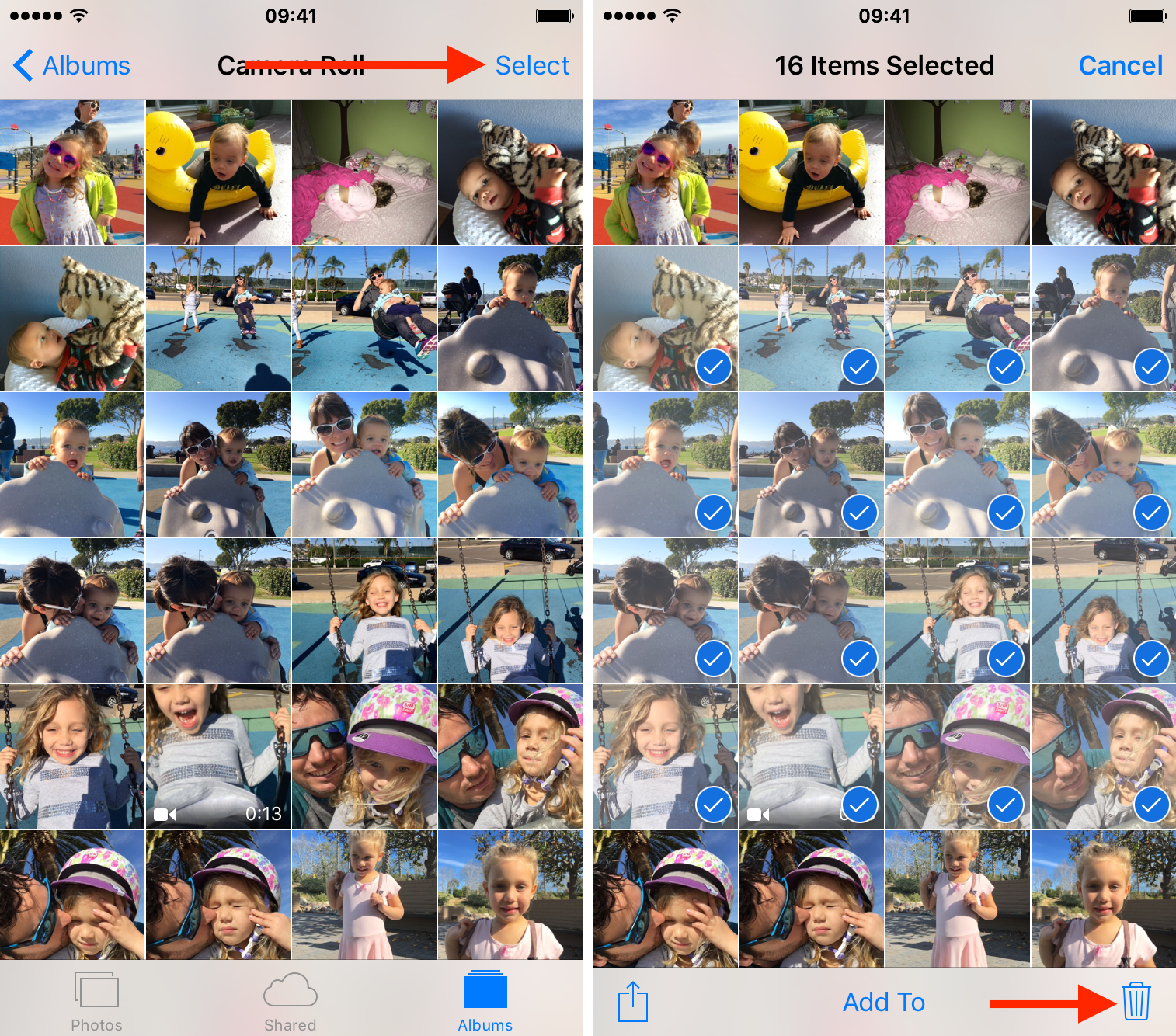
Плюс данного метода удаления заключается в том, что перед тем как стереть файлы, их можно предварительно просмотреть, выбрав в итоге только нужные объекты. Существует однократное удаление и многократное. Чтобы осуществить процедуру, придётся:
- Кликнуть по надписи, предлагающей осуществление выбора, которая располагается в верхней правой части экрана;
- Далее следует отметить каждое изображение, которое необходимо для деинсталляции (выбор подтверждается путём возникновения галочки синего цвета). Удаление осуществляется путём нажатия на мусорный бак;
- Подтвердить действие можно, нажав на надпись удаления фотографии.
Помимо всего прочего, очистка галереи может проводиться путём деинсталляции целых альбомов. Чтобы это оказалось возможным, необходимо осуществить посещение раздела, где находятся все альбомы, после придется нажать на надпись, отвечающую за процесс изменения, которая располагается в самом верху, справа. После необходимо кликнуть по значку удаления. Далее необходимо произвести удаление альбома, нажав на соответствующую надпись.
Почему деинсталляция файлов не помогает почистить память
Деинсталляция прошла успешно. Память телефона может продолжать забиваться дальше. Однако совсем внезапно вы обнаружите, что деинсталляция отдельный файлов не приносит никаких изменений в плане “захламлённости” памяти. После проведения операции, связанной с очищением телефона, можно будет обнаружить ту же картину, что и была до осуществления манипуляций – телефонная память по-прежнему забита.
Всё происходит из-за того, что система iOS после седьмой версии предусматривает сохранение файлов, которые могут быть удалены случайным образом. Имеется возможность восстанавливать недавно удалённые фото. Обычно, если вы удаляете графические файлы из альбома, то они не удаляются окончательно, а переносятся в раздел “Недавно удалённых” и хранятся там, в течение целого месяца. Поэтому фалы должны удаляться прямо из этой папки, где их и можно посмотреть.
Деинсталляция графических файлов с использованием Apple iTunes
Случаются ситуации, когда вам необходимо деинсталлировать фото на телефоне, а устройство постоянно отказывает вам в осуществлении данного действия
Здесь тоже всё просто. Такая ситуация наблюдается обычно только в том случае, если галерея пополнялась файлами через iTunes, установленный на ПК.
- Прежде всего, нужно подключить мобильное устройство к своему ПК, а потом посетить меню медиаплеера iTunes;
- Далее придётся перейти в настройки в самом приложении, зайти в фотографии;
- В случае появление надписи “Синхронизировать” нужно кликнуть по галочке;
- Потом придётся выбрать процедуру удаления фотографий;
- Соглашаемся и дело сделано!
Не удаляются фото на iPhone или iPad, как удалить? Решение
Не удаляются некоторые фото с iPhone и iPad? В этом материале мы расскажем как удалить папки (альбомы) с фотографиями на iOS-устройстве, которое было синхронизировано с PC или Mac через iTunes.
Если на iPhone или iPad появилась папка с фотографиями, которые нельзя удалить, значит они были загружены с PC или Mac через iTunes.
Вариантов выхода из сложившейся ситуации всего два.
Как удалить фотографии с iPhone и iPad, синхронизированные с iTunes на Вашем компьютере
К примеру, чтобы убедиться в том, что фотографии были синхронизированы с компьютера, достаточно перейти во вкладку «Альбомы» штатного приложения «Фото» и отыскать интересующую вас папку. Если под её названием будет указано количество фото и надпись «с моего Mac (компьютера)», значит мы на правильном пути.
Для того, чтобы удалить фотографии необходимо:
1. Подключить iPhone, iPod touch или iPad к PC/Mac.
2. Запустить iTunes.
3. Перейти на страничку с устройством.
4. В левом боковом меню кликнуть по вкладке Фото.
5. Снять галочку с пункта Синхронизировать или с выбранной папки с изображениями (в этом случае удалится весь альбом).
Если необходимо удалить с iPhone или iPad не весь альбом, а выборочные фото, то необходимо перейти к папке с фотографиями на компьютере и удалить ненужные фото.
Если папка с изображениями уже была удалена с компьютера, то, как вариант, можно создать пустую новую с таким же названием как на iPhone или iPad и синхронизировать её со своим устройством.
6. Нажать кнопку «Синхронизировать».
Как удалить фото на iPhone и iPad, синхронизированные с iTunes чужого компьютера
В случае, если доступа к компьютеру, с которым был синхронизирован iPhone или iPad у Вас нет, то при синхронизации iTunes удалит ВСЕ ФОТО, загруженные с компьютера. Это не относится к фото и видео, созданным на самом iOS-устройстве (Фотопленка).
Для того, чтобы сохранить фото, загруженные с чужого компьютера, придётся либо копировать их через приложения iTools, iFunBox, iMazing и прочие аналоги iTunes для компьютера, пересылать в электронном письме, либо выгружать в облако.